8.8寸IPS超长显示屏—AIDA64使用教程
AIDA64微雪模板
8.8inch Side Monitor电脑状态监控显示屏——AIDA64设置教程
① 硬件连接:
- 使用USB线,连接主机USB口到屏幕侧边power接口,起供电作用
- 使用HDMI线,连接主机HDMI口到屏幕侧边HDMI接口,起显示作用

② 电脑显示设置:
- 右键电脑桌面进入“显示设置”

- 选择对应的显示器,显示模式设为“扩展这些显示器”,调节显示方向为横向
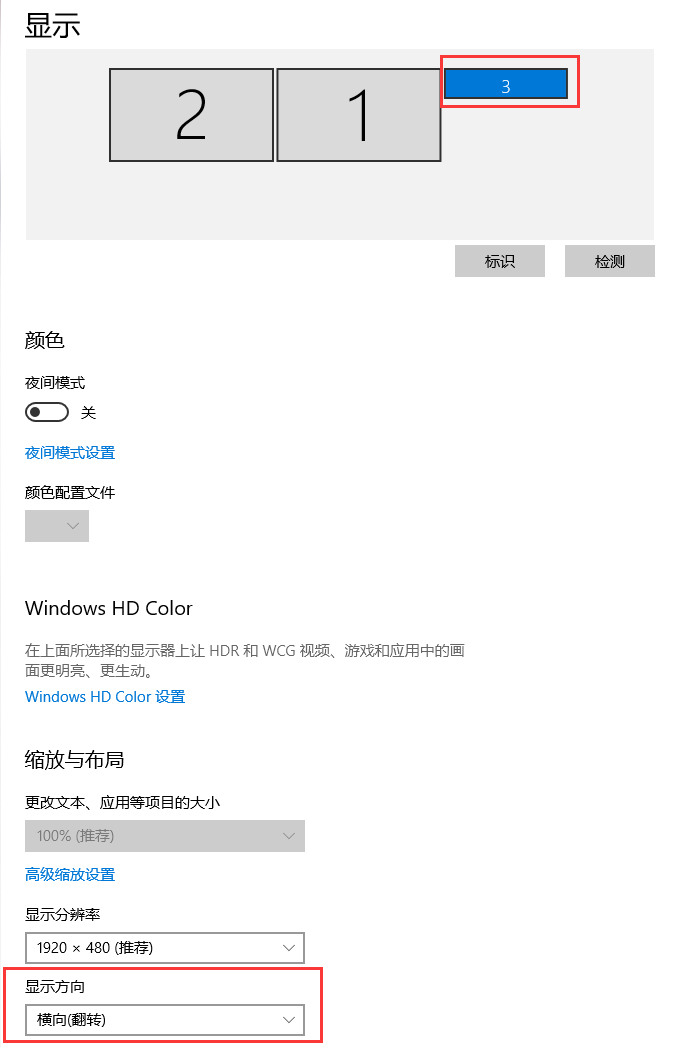
③ AIDA64软件设置
- 下载AIDA64软件 https://download.aida64.com/aida64extreme633.zip ,解压后打开aida64.exe应用程序
- 右键打开任务栏“AIDA64”软件图标,进入“显示传感器信息板”
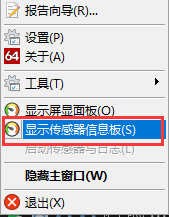
- 右击弹出的蓝色区域,进入“管理传感器信息板”
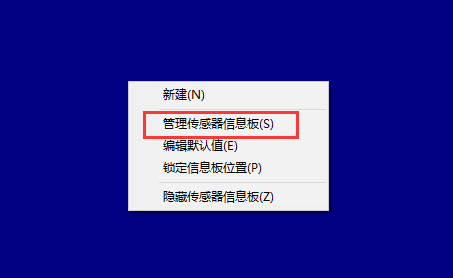
- 导入微雪配套的工程模板,并将“传感器信息板”拖动至副屏,即可完成设置。


- 看到这里有小伙伴按捺不住心中的想法:为什么底图不能是动态的啊?
那么他来了 —— AIDA64 + Wallpaper Engine 动态背景制作教程:
① 下载steam软件 ,安装Wallpaper Engine应用(应用需付费购买),打开Wallpaper Engine在“创意工坊”下载你喜欢的动态壁纸,右键选择“在资源管理器中打开”,在对应的文件夹中可以看到已下载的壁纸MP4文件了。
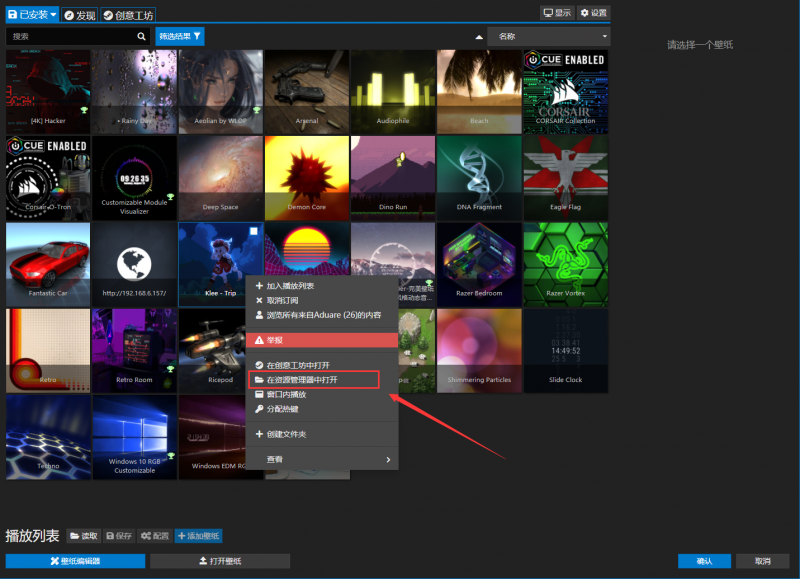
②打开格式转换网址:https://convertio.co/zh/mp4-gif/ ,将MP4文件转换为GIF格式,
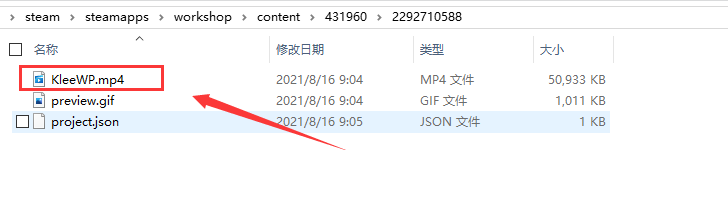
③右键GIF文件,点击“属性”查看“详细信息”的“分辨率”,如果和屏幕分辨率不一致,则需要通过PhotoShop(或其他软件)修改GIF文件的分辨率为1920 x 480。
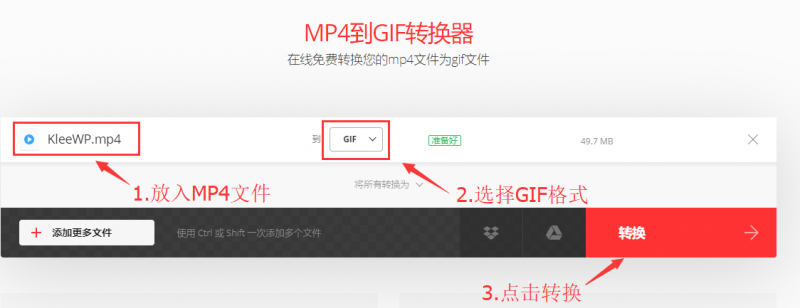
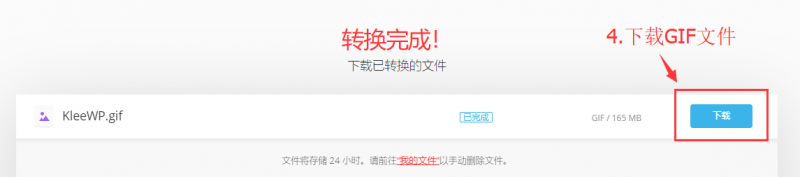
④右击AIDA64图标,选择“设置”

进入“LCD”按下图设置分辨率和端口参数:
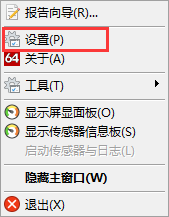
⑤在弹出的LCD项目中,点击右下角“新建” →“Image”→导入.gif动态底图。
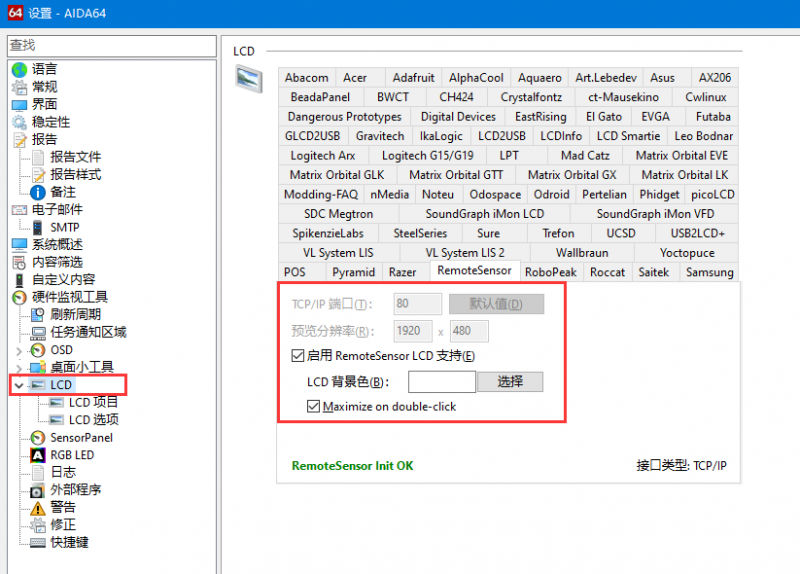
⑥导入动图后选择OK,打开网址输入本机IP地址,将网页拖动到副屏上按F11全屏显示即可实现动态背景显示。
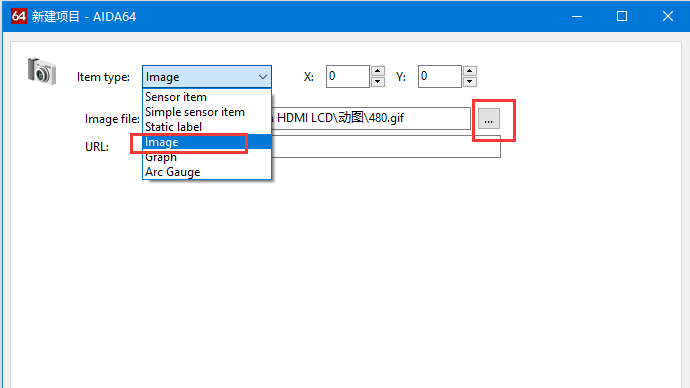
以我电脑为例:我的IP是192.168.1.183,网页输入后即可查看AIDA64设置效果。
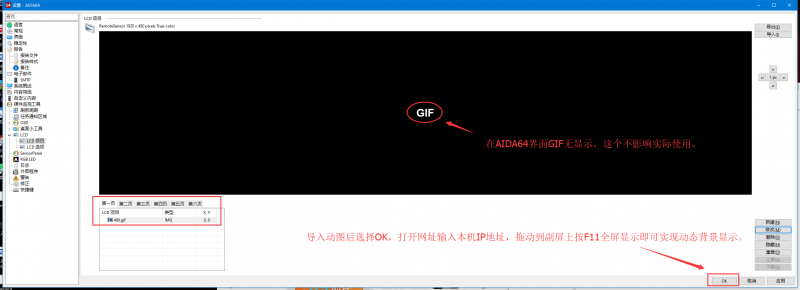
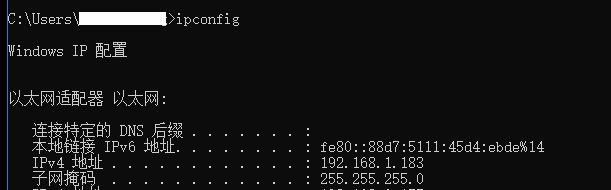


TAG:
MaixCAM- MaixCAM-Pro 外壳数据
ESP32 LVGL
树莓派Pico 2 RP2350带0.96寸LCD显示屏160×80 RP2350A
USB转SPI
Raspberry Pi camera V2
CSI转HDMI摄像头
ESP32-S3扩展模块
Arduino MX25R6435扩展RAM
树莓派摄像头
ESP-NOW
UGV Beast PT Jetson Orin ROS2越野履带 开源AI云台机器人小车OpenCV
MPTPU树莓派5 谷歌AI Kit 2TOPS PCIE转TPU 谷歌TPU核心模组
树莓派5 NVME
Arduino UNO R3 ATmega328
ESP32
ESP32-S3红外摄像头热成像仪45°/90° ESP32-S3-WROOM
Milk-V Duo扩展板教程
Milk-V Duo串口
UGV Rover【六轮四驱】开源AI机器人小车OpenCV适用于Jetson Orin
树莓派Pico 2 RP2350 1.47寸LCD显示屏开发板172x320带RGB灯SD槽
TAG:
树莓派HDMI显示屏6.25寸LCD触摸屏720×1560
幸狐摄像头
TTL转CAN MINI
ESP32 Thread
Sipeed MaixCAM Pro AI RISC-V YOLO AI Camera SG2002 Linux OpenCV
ESP32 P4开发板3.4寸LCD圆形显示触摸屏800×800 WIFI6 全贴合钢化玻璃面板 板载双麦克风
UNO R3开发板
电脑MK20机械键盘AI小智显示屏Deepseek
树莓派摄像头
Jetson Nano看门狗
ESP32 S3开发板3.5寸 虾哥小智AIDeepSeek人工智能语音聊天机器人盒子 QSPI高刷 N16R8 QMI8658 6轴/触摸/摄像头
IMX377
斑梨
ESP32-S3 1.14寸LCD
工业级USB转RS485
ESP32 S3开发板虾哥小智AI 1.3寸LCD DeepSeek 人工智能桌面机 N16R8
Pi5外壳
树莓派5主动冷却
树莓派HDMI 7寸LCD显示屏C电容触摸屏1024x600
低功耗





